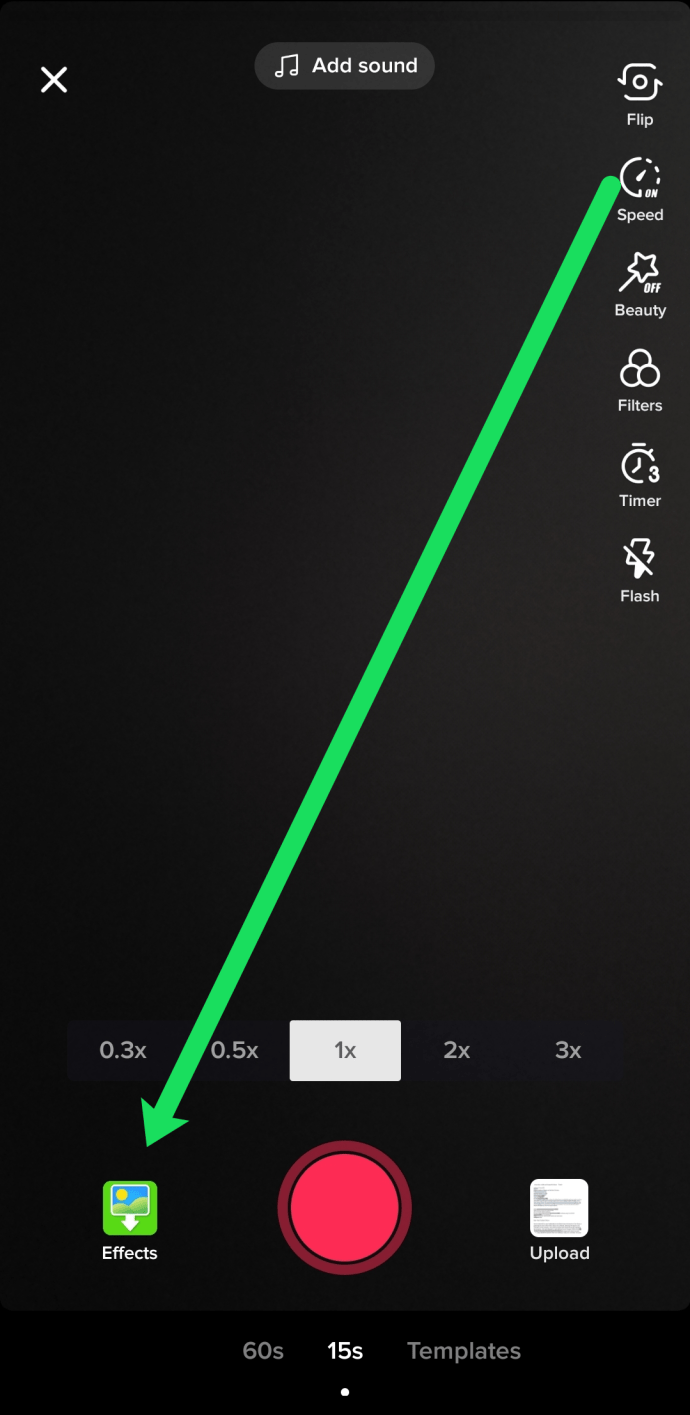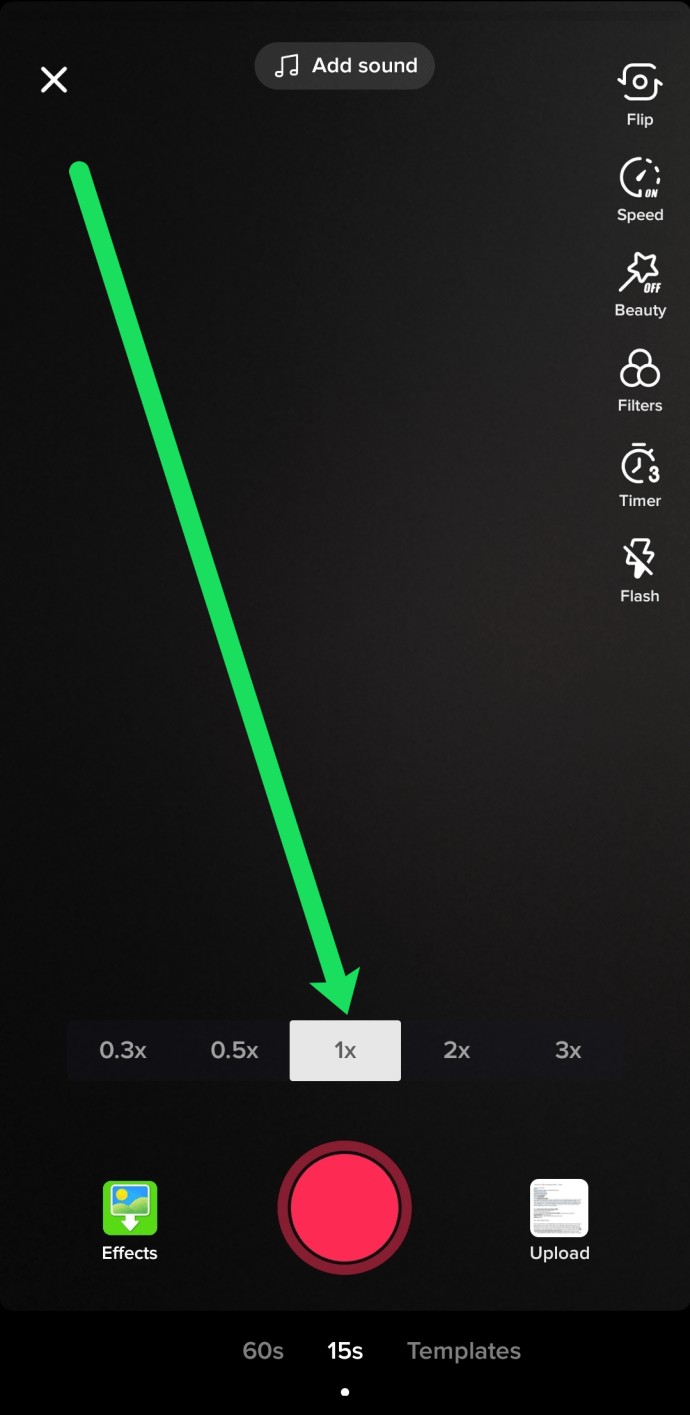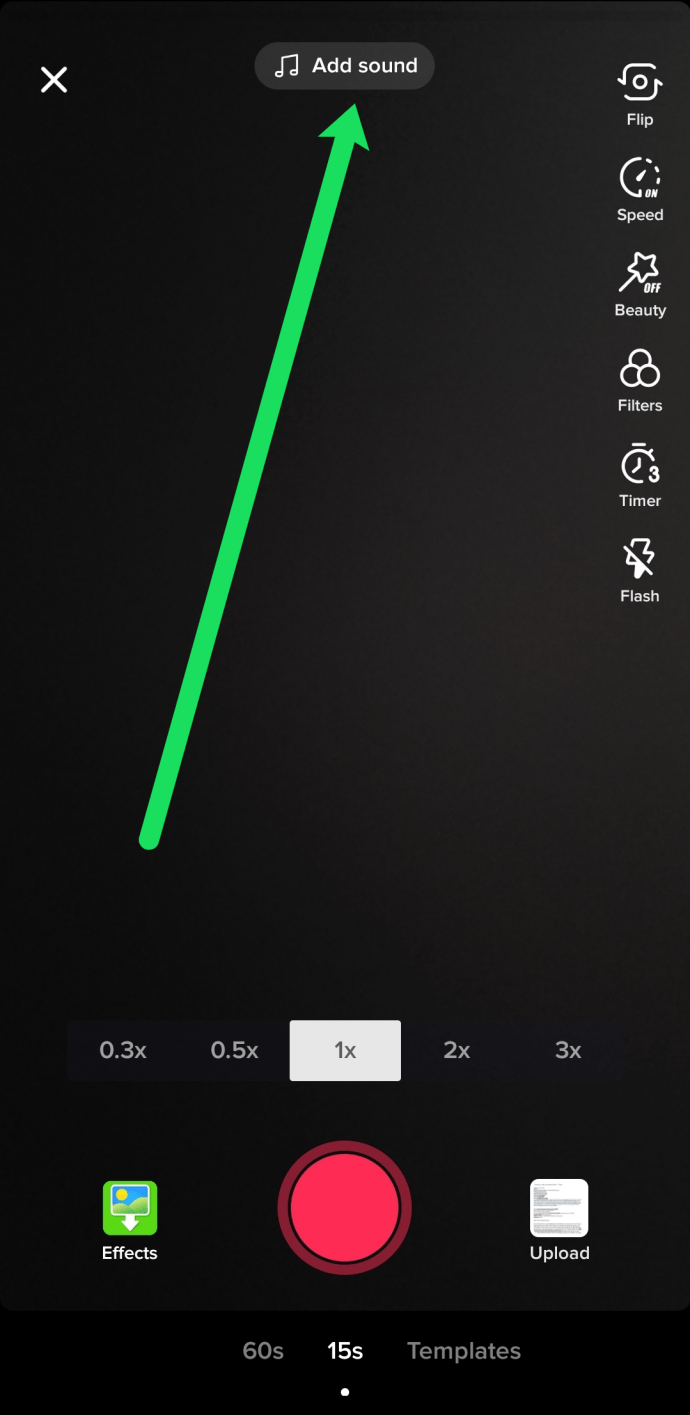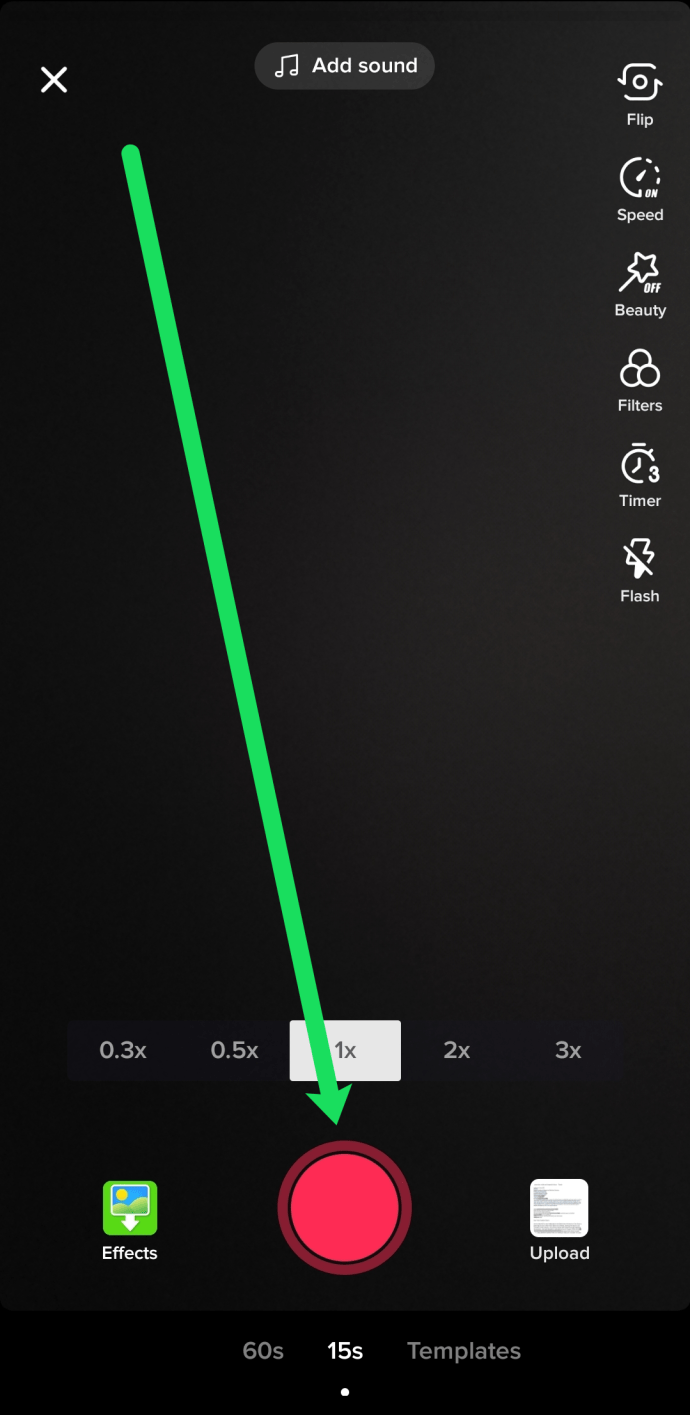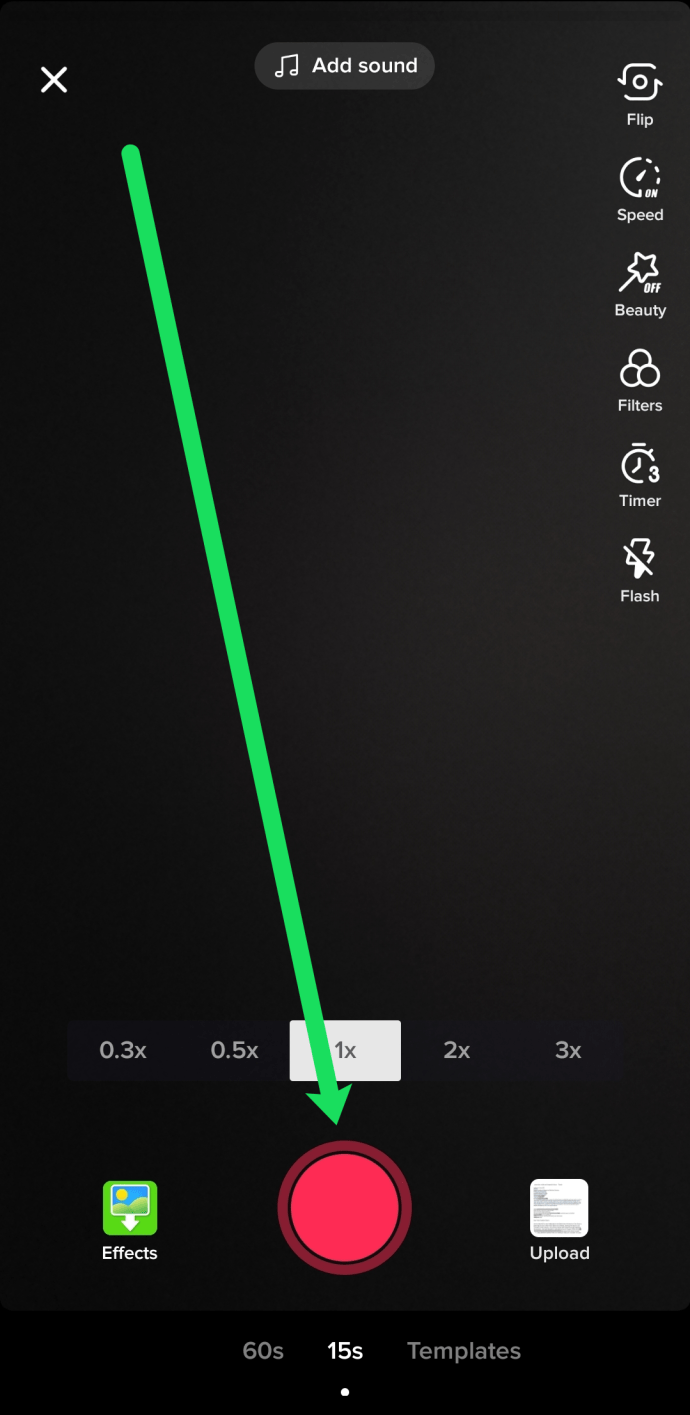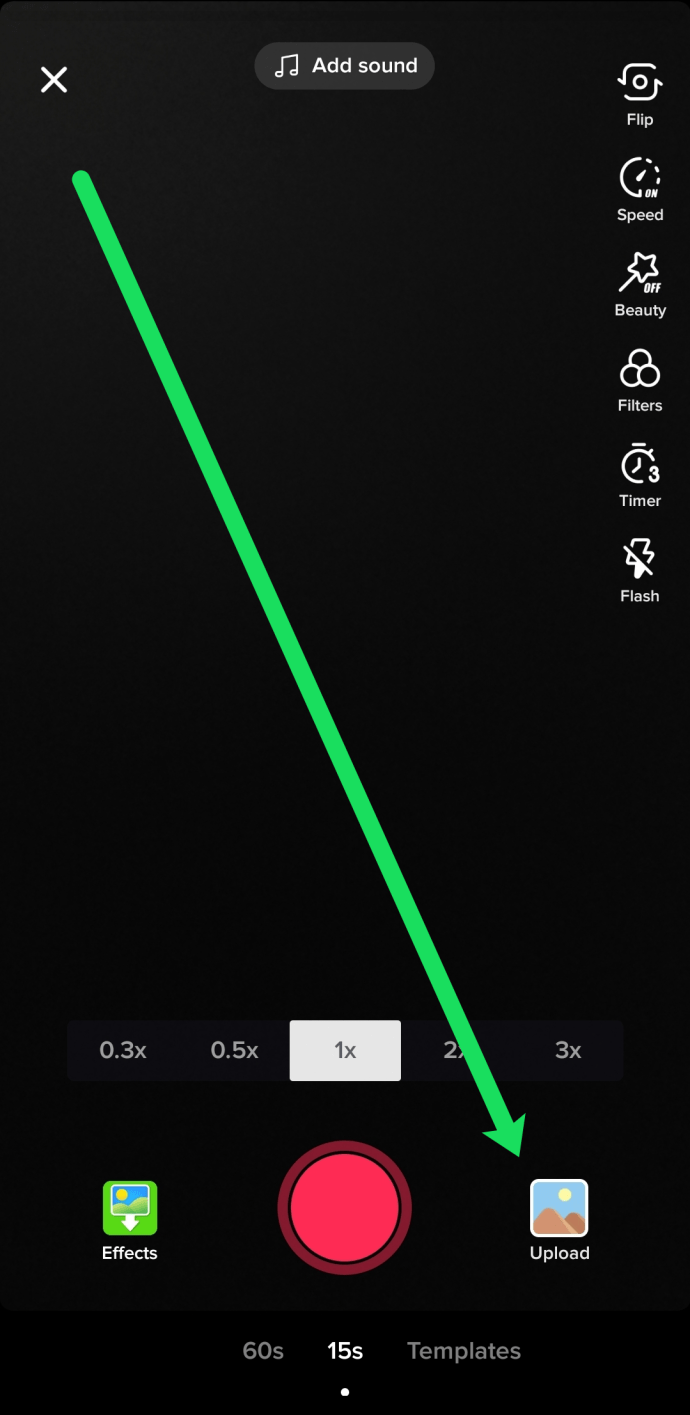TikTok은 2021년 가장 인기 있는 소셜 미디어 애플리케이션 중 하나이며 그럴만한 이유가 있습니다! 물론 제작자는 음악, 촌극, 챌린지 등이 포함된 멋진 동영상을 업로드할 수 있습니다. 그러나 TikTok이 그렇게 성공적인 이유는 그것이 창의성의 천국이라는 것입니다.
TikTok이 처음이시거나 새로운 기술을 익히기 위해 오신 분들을 위해 준비했습니다! 이 기사에서는 완벽한 TikTok 비디오를 녹화하고 편집하는 방법을 보여줍니다!
내장 편집기
TikTok에는 필터 추가, 흐리게 처리, 사운드트랙 추가 등 많은 기본 작업을 수행할 수 있는 자체 내장 편집기가 있습니다. 기본 인터페이스를 살펴보겠습니다.
TikTok을 실행하면 앱이 사용자가 좋아할 것으로 생각되는 비디오를 표시하여 시작합니다. "+" 아이콘을 탭하고 자신의 비디오를 시작하여 언제든지 중단할 수 있습니다.
이 기사에서 다룰 몇 페이지가 있지만 여기에서 시작합니다. TikTok 비디오를 녹화하는 방법은 다음과 같습니다.
- 비디오에 사용할 효과를 선택하십시오.
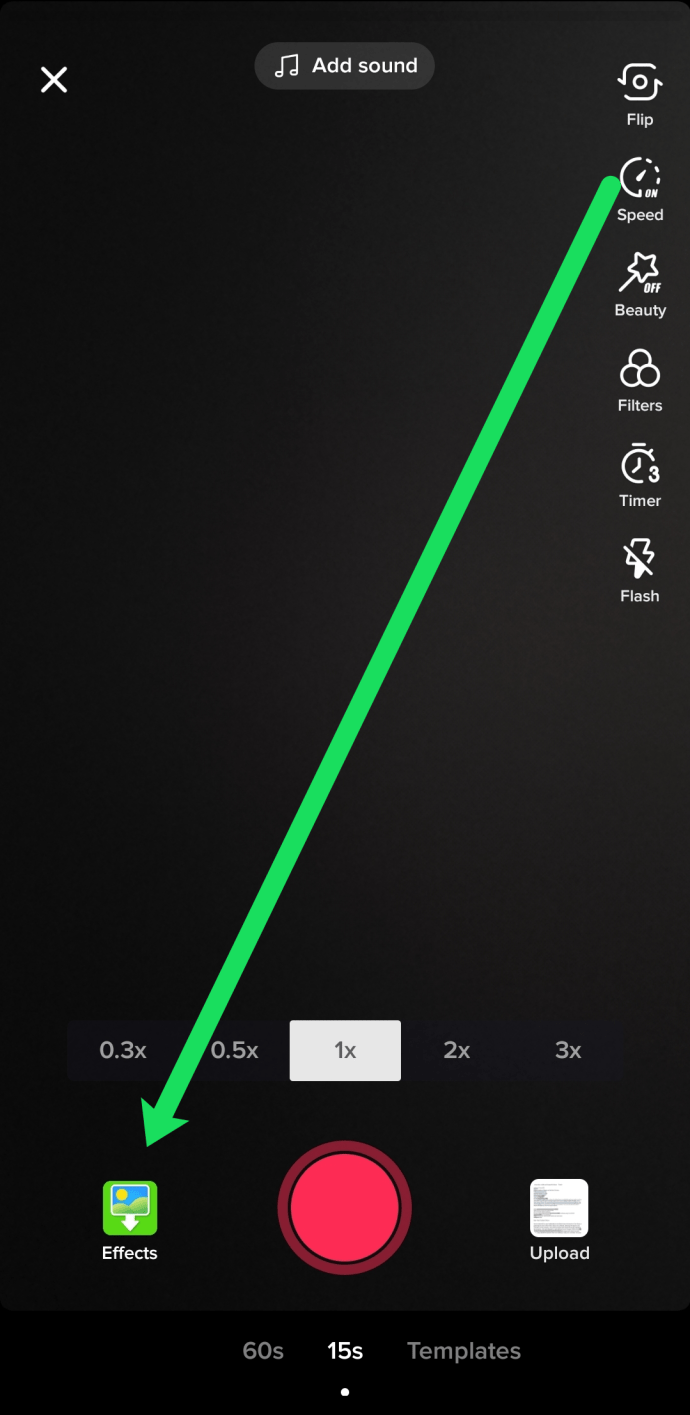
- 비디오를 녹화할 속도를 선택합니다. 콘텐츠에 따라 속도를 높이거나 낮출 수 있습니다.
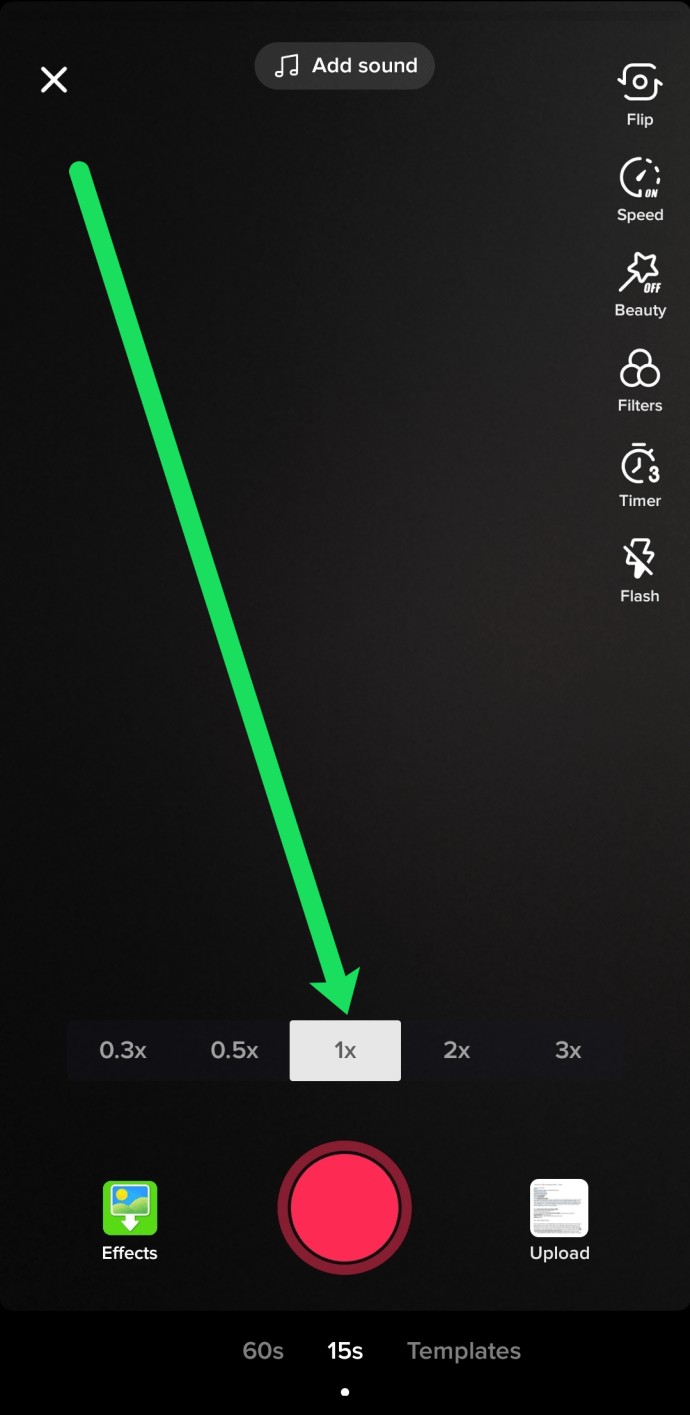
- 음악을 추가하려면 '사운드 추가' 옵션을 탭하세요.
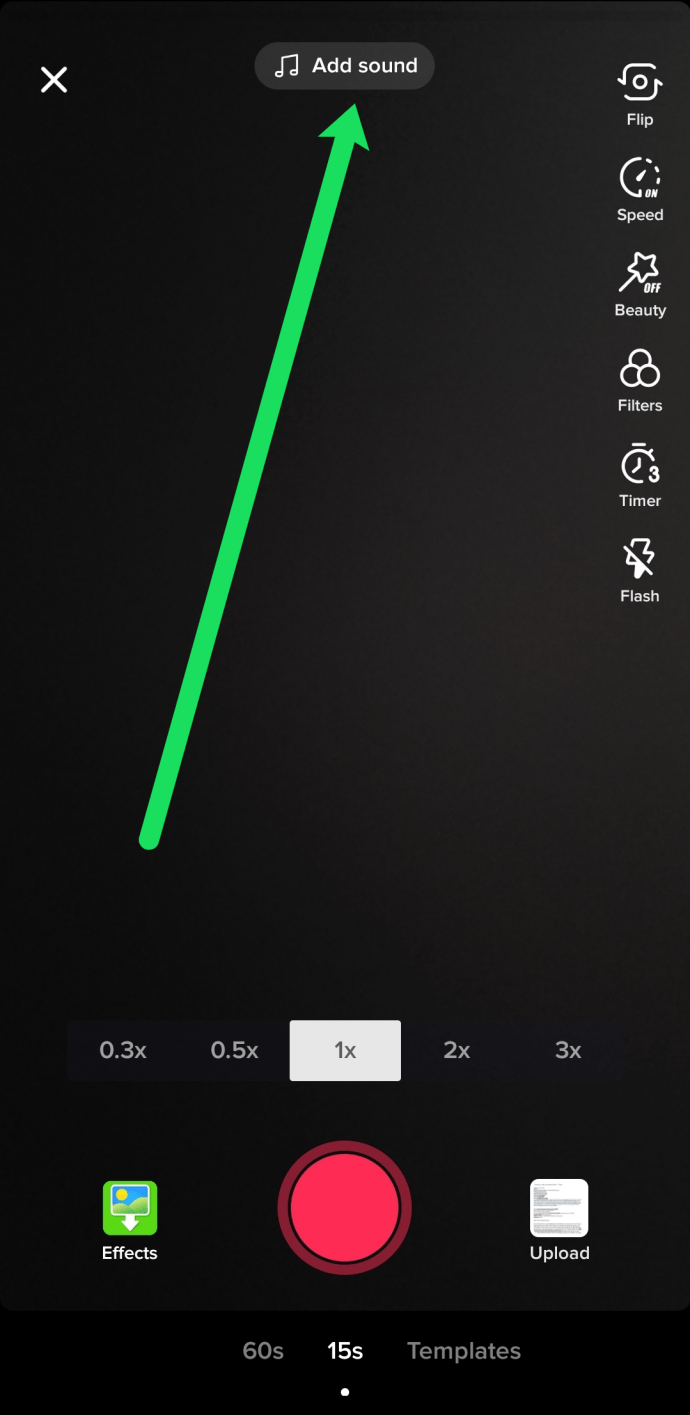
- 화면 중앙에 있는 빨간색 녹음 아이콘을 누릅니다. 녹음이 끝날 때까지 누르고 계십시오.
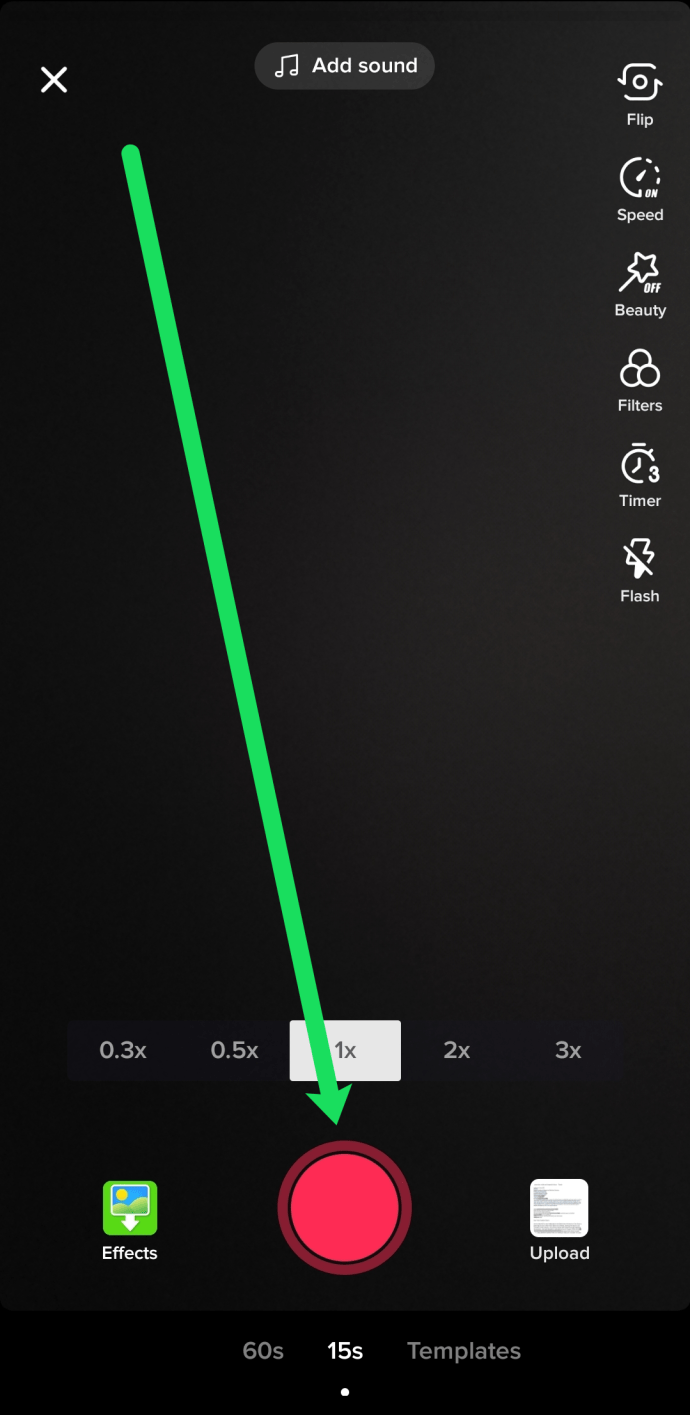
- 녹음한 양과 남은 시간을 나타내는 지표로 상단의 파란색 선을 사용하십시오.
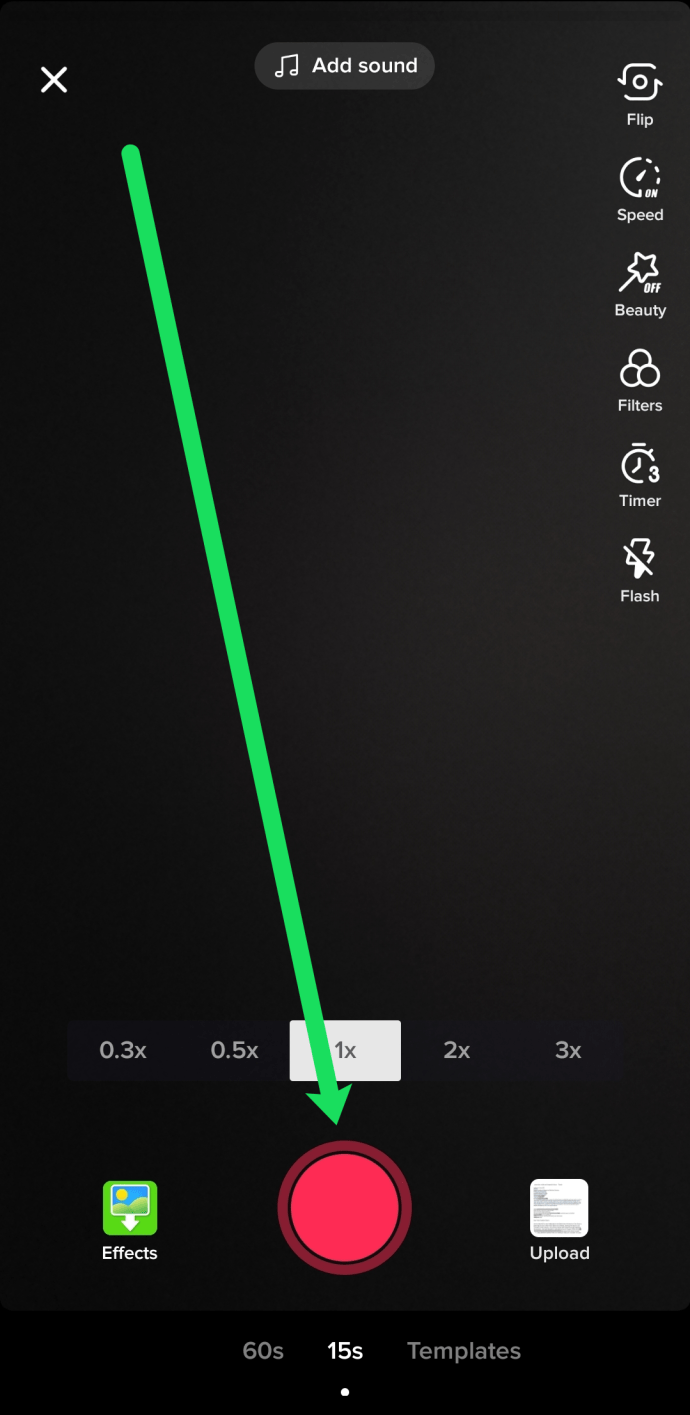
- 오른쪽 하단 모서리에 있는 '업로드' 아이콘을 탭하여 휴대전화의 카메라 롤에서 기존 동영상을 업로드할 수도 있습니다(아래에서 자세히 설명할 외부 동영상 편집기를 사용하려는 경우 이 옵션을 사용).
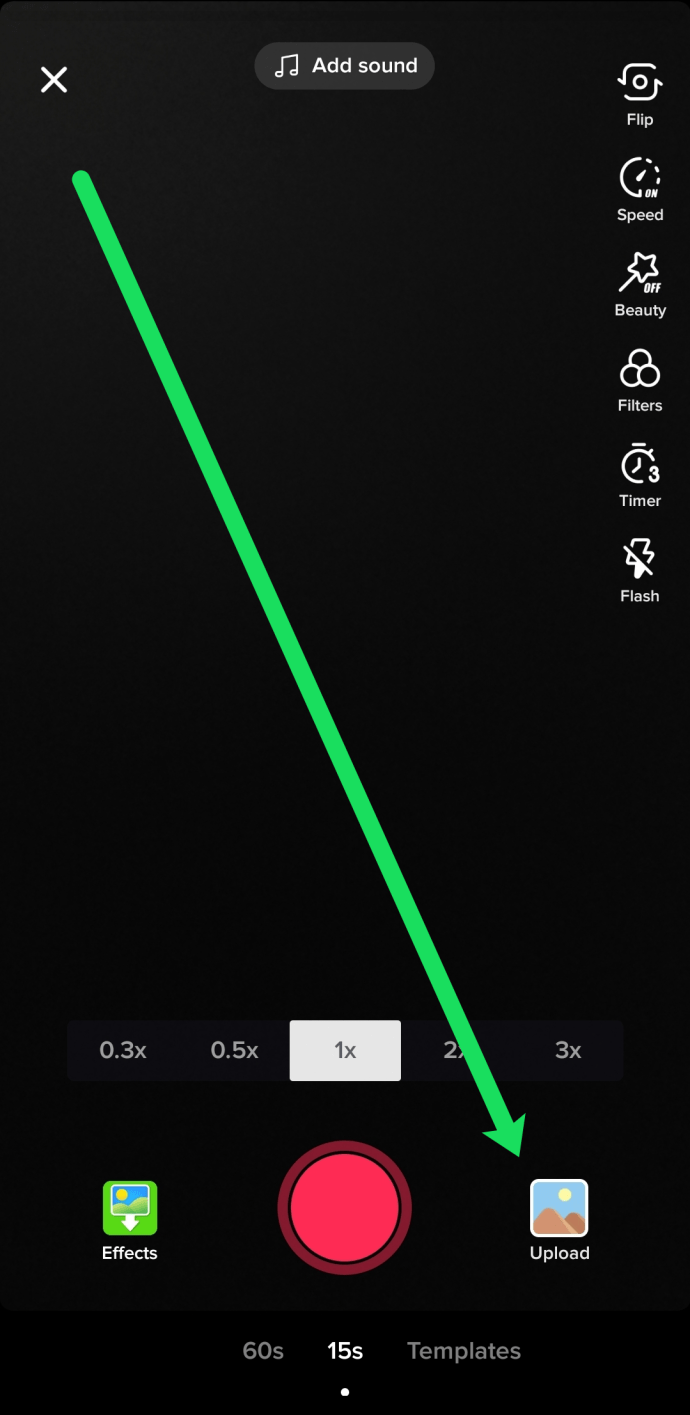
비디오를 녹화한 후 편집 프로세스를 진행할 수 있습니다.
TikTok의 편집 도구 알아보기
TikTok 비디오를 편집하는 방법에는 여러 가지가 있습니다. 우리는 이 섹션에서 당신을 위해 그것들을 분해할 것입니다.
왼쪽 상단 모서리에서 시작하여 화면을 둘러보겠습니다. 이 연습에서는 Android 버전의 앱을 사용하지만 iOS 버전은 매우 유사합니다.
"X" 아이콘은 녹음 및 편집 세션을 취소합니다.

"사운드 추가" 명령은 방대하고 광범위한 TikTok 사운드 라이브러리를 불러옵니다. 노래를 선택하고, 키워드를 검색하고, 재생 목록을 보는 등의 작업을 할 수 있습니다. 이 문서에서 다룬 몇 가지 해결 방법이 있지만 자신의 사운드를 업로드할 수는 없습니다. 녹화를 시작하기 전에 이 버튼을 탭하면 비디오가 선택한 노래 또는 소리와 동기화될 수 있습니다.

"뒤집기" 버튼이 전면에서 후면 카메라로 변경되어 셀카 동영상을 찍을 때 유용합니다.

"속도" 버튼을 사용하여 비디오의 녹화/재생 속도를 변경할 수 있습니다. 설정 범위는 0.1x ~ 3x입니다. 즉, 10:1 슬로우 모션에서 3:1 패스트 모션까지 어디에서나 비디오를 재생할 수 있습니다.

"뷰티" 버튼은 뷰티 모드를 켜거나 끕니다. 이 모드가 하는 일은 그림자를 약간 제거하는 것뿐입니다.
"필터" 버튼은 "인물", "인생" 및 "바이브" 섹션으로 분류된 TikTok의 필터 라이브러리를 엽니다. 이들은 색상 팔레트 및 이미지 대비 수정과 같은 작업을 수행하는 비교적 깨끗한 필터이며 영리한 이름이 아닌 숫자로 구성됩니다. "일반"이라고 표시된 "세로" 섹션에서 첫 번째 필터를 선택하여 필터링되지 않은 세계 보기로 돌아갈 수 있습니다.

"타이머" 버튼은 최대 60초의 비디오 타임라인을 보여주는 타이머 인터페이스를 엽니다. 정지하고 싶은 지점(1~60초)을 누른 다음 "촬영 시작"을 눌러 녹음 버튼을 누르지 않고도 자동 녹음을 시작할 수 있습니다.

다음은 플래시 버튼입니다. 이 새로운 옵션을 사용하면 필요한 조명에 따라 플래시를 켜거나 끌 수 있습니다.
녹화 버튼 오른쪽에는 "업로드" 버튼이 있습니다. 이 버튼을 사용하면 휴대전화에서 비디오 갤러리를 열고 업로드할 비디오를 선택할 수 있습니다. 이것은 다른 도구에서 만들거나 편집한 비디오를 TikTok 피드로 가져오는 방법입니다.
녹음 버튼(큰 빨간 원)은 타이머를 사용하지 않고 녹음을 시작하고 싶을 때 누르는 버튼입니다.
"효과" 버튼은 디지털 향상에서 분할 화면, 증강 현실(AR) 필터에 이르기까지 TikTok의 방대한 특수 효과 라이브러리를 엽니다. 여기에서 거대한 눈, 무지개 소용돌이 효과 및 기타 모든 비디오 향상 기능을 추가할 수 있습니다. "트렌딩", "얼굴" 및 "동물" 효과에 대한 섹션이 있습니다.
비디오 편집
녹음 버튼의 오른쪽에는 이제 두 개의 새로운 버튼이 있습니다. X 버튼은 이 세그먼트의 기록을 취소하고 확인 버튼은 저장하고 후처리 인터페이스로 이동합니다.

이 인터페이스에서 비디오 세그먼트는 자동 루프에서 재생됩니다.
뒤로 버튼을 눌러 녹화 인터페이스로 돌아가 세그먼트를 확장할 수 있습니다.
"트림" 버튼을 사용하여 비디오를 줄일 수 있습니다.
"믹서" 버튼을 누르면 녹음한 사운드와 이전에 선택한 사운드트랙 간의 상대적 사운드 레벨을 설정할 수 있는 믹서 인터페이스로 이동합니다.
 녹음된 소리를 들을 수 있다면 책상을 따라 플라스틱 전갈을 움직일 때 "거칠다"고 말하는 것입니다.
녹음된 소리를 들을 수 있다면 책상을 따라 플라스틱 전갈을 움직일 때 "거칠다"고 말하는 것입니다. "사운드 선택"은 사운드 인터페이스를 열고 이전 화면과 마찬가지로 TikTok 라이브러리에서 음악이나 사운드를 가져올 수 있습니다.
TikTok에서 세그먼트를 편집하는 방법
"효과" 버튼은 이전 화면에서 했던 것과 매우 다른 작업을 합니다. 비디오 타임라인과 함께 다양한 효과 라이브러리를 열어 비디오 섹션에만 효과를 적용할 수 있습니다. 이것은 매우 강력한 기능이며 TikTok 비디오에서 볼 수 있는 많은 혁신적인 효과가 생성되는 곳입니다.

"커버 설정" 버튼은 다른 사용자가 비디오를 탐색할 때 보게 되는 비디오의 커버로 비디오의 프레임을 선택합니다. 이를 통해 비어 있거나 지루할 수 있는 비디오의 첫 번째 프레임 대신 대표적인 프레임을 선택할 수 있습니다.
"필터" 버튼은 사전 녹음 인터페이스에서와 마찬가지로 전체 세그먼트에 필터를 적용합니다.

"스티커" 버튼은 비디오에 애니메이션 스티커를 추가할 수 있는 스티커 라이브러리를 엽니다. 스티커를 선택하면 화면에서 드래그하여 동영상이 재생되는 동안 표시되는 위치를 변경할 수 있습니다.
마지막으로 "다음" 버튼을 누르면 게시 인터페이스로 이동합니다.
비디오 게시

게시 인터페이스는 다른 사람들의 즐거움을 위해 TikTok 생태계로 비디오를 보내는 곳입니다.
#해시태그 및 @친구에 대한 설명과 함께 동영상에 대한 설명을 입력할 수 있습니다. 비디오를 공개, 친구만 볼 수 있음 또는 나만 볼 수 있도록 설정할 수 있습니다. (이렇게 하면 반쯤 완성된 작업을 야생에 공개하지 않고 나중에 작업할 비디오를 저장할 수 있습니다.) 댓글을 켜거나 끌 수 있으며 듀엣 및 반응 비디오를 허용하거나 허용하지 않을 수 있습니다. Twitter와 같은 다른 소셜 미디어 계정에 비디오를 자동으로 공유할 수도 있습니다.
화면 하단에는 "초안" 버튼(비디오를 초안으로 저장)과 "게시" 버튼이 있습니다.
보시다시피 내장 비디오 편집기는 매우 강력하며 대부분의 사용자에게 충분할 것입니다. 그러나 생산 가치에 대해 진지하게 생각하고 싶다면 다음 섹션을 확인하는 것이 좋습니다.

외부 편집기 사용
외부 편집기를 사용하여 TikTok 비디오를 보면 훨씬 더 많은 작업을 수행할 수 있습니다. TikTok 편집기는 기능이 상당히 풍부하지만 본격적인 비디오 편집기는 아닙니다. 그러나 다른 비디오 편집기를 사용하려면 먼저 TikTok에서 비디오를 다운로드해야 합니다.
동영상을 다운로드하려면 먼저 게시해야 합니다. 초안 폴더에만 있을 수는 없습니다. 사이트에 게시해야 합니다. 따라서 비디오에서 "이것을 볼 수 있는 사람" 토글을 "비공개"로 설정한 다음 비디오를 게시하십시오. 게시되면 TikTok에서 프로필을 탭하고 비디오를 선택한 다음 점 3개 아이콘을 선택하고 "다운로드"를 선택하여 비디오를 로컬 장치에 복사할 수 있습니다.

앱 기반 비디오 편집기
스마트폰이나 태블릿에서 사용할 수 있는 다양한 비디오 편집 앱이 있습니다. 편리하고 편리하다는 장점이 있습니다. 내장된 TikTok 편집기보다 훨씬 강력하거나 기능이 풍부하지 않다는 단점이 있습니다. 그러나 원하는 특정 기능이 있는 경우 시도해 볼 가치가 있습니다. Android에서 인기 있는 비디오 편집 앱에는 PowerDirector, Timbre, Vizmato, YouCut 및 InShot이 있습니다. iPhone 사용자는 iOS용 iMovie, Splice 또는 Filmmaker Pro Video Editor를 확인하고 싶을 수 있습니다.
데스크탑 비디오 편집기
데스크탑 비디오 편집기는 진지한 비디오 편집 작업을 할 수 있는 훨씬 더 많은 가능성을 제공합니다. PC 또는 Mac은 스마트폰보다 훨씬 강력하며 전체 화면 크기와 더욱 정밀한 인터페이스 도구도 갖추고 있습니다. 이 길을 가고 싶다면 돈이 많이 드는 에디터를 추천합니다. 무료 편집기가 있고 그 중 일부는 매우 훌륭하지만 다시 말하지만 비용을 지불하지 않고는 내장 TikTok 편집기보다 더 나은 것을 얻지 못할 것입니다. 여기 더 나은 편집자가 있습니다.
어도비 프리미어 요소
Adobe Premiere Elements는 영화 수준의 Adobe Premiere CC 비디오 편집 소프트웨어의 가벼운 버전입니다. 요소는 더 큰 부모의 주요 기능을 유지하지만 가격을 낮추고 학습 곡선을 관리할 수 있도록 유지하기 위해 비디오그래퍼에게만 정말로 필요한 많은 것들을 잘라냅니다. 이전에 Adobe 제품을 사용한 적이 있다면 Elements와 함께 집에 있는 것처럼 편안할 것입니다. 요소에는 다양한 도구, 비디오 효과 및 미디어 라이브러리 관리 옵션과 같은 기능이 있어 다양한 비디오를 제작하려는 TikTok 사용자에게 이상적입니다.
Premiere Elements의 비용은 99달러이지만 무료 평가판이 있으므로 비용을 지불하지 않고도 필요에 맞는지 확인할 수 있습니다.
산호 비디오 스튜디오

Corel이 1위 컴퓨터 그래픽 소프트웨어 회사였던 시절이 있었고 이 회사는 여전히 비디오 편집 세계에서 확고한 명성을 가지고 있습니다. Corel VideoStudio는 매우 강력한 소비자 수준의 비디오 편집기입니다. Avid Media Composer와 같은 수준은 아니지만 마스터하는 것만큼 비싸거나 어렵지 않습니다. 그것은 많은 전문 기능과 참여하기 어렵지 않은 사용자 인터페이스를 가지고 있습니다.
Corel Video Studio는 $69의 Pro 버전과 $99의 Ultimate 버전으로 제공됩니다. 둘 다 매우 강력하며 TikTok 비디오를 쉽게 처리할 수 있습니다. 무료 평가판도 있습니다.
비디오 제작을 위한 팁과 요령
Tik Tok용 비디오 제작에 대해 진지하게 생각하기 시작하면 알고 싶은 고급 팁이 많이 있습니다. 다음은 우리가 찾은 최고 중 일부입니다.
데스크탑 비디오 편집기 사용
많은 비디오를 만들고 편집하는 경우 기본 제공 편집기와 사용 가능한 앱 기반 편집기조차도 일반 제작자에게 적합하지만 전체 기능이 없다는 것을 빨리 알게 될 것입니다. 데스크톱 컴퓨터에서 본격적인 비디오 편집 제품군의 설정 및 성능. 데스크탑 컴퓨터의 디스플레이는 비디오 파일을 보기에 훨씬 더 좋을 뿐만 아니라 데스크탑이나 노트북의 CPU와 메모리의 성능 수준도 고급 스마트폰보다 훨씬 뛰어납니다.
비디오 카메라 + 삼각대에 투자
오늘날 스마트폰은 크기와 비용면에서 훌륭한 카메라를 가지고 있으며, 비디오 편집 측면과 마찬가지로 스마트폰 카메라는 시작하기에 완벽합니다. 그러나 일단 시작 단계를 지나면 멋진 풀사이즈 비디오 카메라에 투자하고 싶을 것입니다. 다행히도 $40에서 $100 사이에 아주 좋은 디지털 비디오 카메라를 구입할 수 있습니다. 찾아야 할 기능에는 외부 마이크 입력, 광학 줌, 샷 구도를 잡기 위한 대형 LCD 화면, 저해상도 비디오 파일 출력 기능, 수동 화이트 밸런스, 초점 및 노출 제어가 포함됩니다. 풀 사이즈 카메라를 가지고 가지 않더라도 삼각대에 투자해야 합니다. 삼각대는 카메라를 안정시키고 동영상을 안정적으로 만들어 줄 뿐만 아니라 카메라 각도와 위치를 쉽게 조정할 수 있는 방법을 제공합니다.
라이트 업
조명이 중요합니다. 제작하는 동영상 유형에 따라 실제로 자연광에 의존하고 싶을 수도 있지만(적절한 환경이 있고 낮 시간에만 촬영하는 것을 꺼려하지 않는 경우) 대부분의 제작자에게는 인공 조명이 필요합니다. 최고의 조명은 고에너지 LED입니다. 비디오 및 사진 작업에 매우 적합한 흰색의 선명한 조명을 생성합니다. 춤이나 움직임이 있는 넓은 영역의 비디오를 촬영하는 경우 키(또는 스포트) 조명, 필 라이트 및 백라이트의 3가지 조명 설정이 필요할 것입니다. 얼굴을 마주하는 셀카 스타일의 동영상을 더 많이 제작하는 제작자는 이 기사의 끝에서 권장하는 것과 같은 링 라이트에 투자해야 합니다.
배경이 중요하다
장면 뒤에 있는 내용은 장면에 있는 것만큼이나 중요합니다. 지저분한 아파트나 주방 조리대는 진심 어린 성화송 비디오에 좋은 배경이 되지 않습니다. 배경에 반사되거나 반짝이는 표면이 없는지 확인하십시오. 조명이 꺼지거나 실수로 카메라를 샷에 포함시킬 수 있습니다. 단색 침대 시트는 단단한 배경을 만들 수 있지만 산만 한 그림자를 드리우지 않도록 공연이 몇 피트 앞에서 진행되는지 확인하십시오.
사운드에 관한 것입니다
음질은 적어도 비디오 품질만큼 중요합니다. 사람들은 종종 열악한 비디오 품질을 기꺼이 용서하지만 들리는 것을 듣거나 해독할 수 없게 되면 뒤로 버튼을 누르고 다른 것으로 이동합니다. 아무도 들을 수 없는 것을 들을 시간이 없습니다. 일부 스마트폰과 디지털 비디오 카메라에는 괜찮은 내부 마이크가 있지만 항상 외부 마이크에서 더 나은 음질을 얻을 수 있습니다. 저렴한 외부 마이크라도 음질을 크게 향상시킬 것입니다. 마이크는 가능한 한 비디오의 주제에 가까워야 합니다. 당신이 오랫동안 튠 아웃하는 법을 배웠을 수 있지만 비디오 감상자는 즉시 들을 수 있는 환경의 배경 소음에 주의하십시오.
3분의 1의 법칙
사진 또는 비디오 촬영에서 가장 기본적인 개념 중 하나인 3분의 1 법칙은 카메라 필드 위에 가상의 3x3 격자가 배치되는 것을 상상합니다.

매력적이고 매력적인 비디오나 사진의 경우 피사체가 샷의 중앙이 아니라 격자선 중 하나를 따라 배치되기를 원합니다. 가능하면 피사체가 격자선의 교차점인 4개의 "스위트 스팟"에 배치되기를 원합니다. 이 규칙 뒤에는 특별한 이론적 근거가 없습니다. 사람들은 규칙을 따르지 않는 이미지보다 규칙을 따르는 이미지를 더 매력적으로 찾는 경향이 있을 뿐입니다.
존재감
어떤 사람들은 카메라를 좋아하는 것처럼 보이게 하는 화면의 존재감이 때로는 선물이 됩니다. 많은 훌륭한 배우들은 실제로 훌륭한 스크린 존재감을 가지고 있는 그냥 괜찮은 배우입니다. Cary Grant의 자연스러운 카메라 매력으로 태어날 운이 없다면 카리스마 넘치는 화면상의 모습으로 변환되는 특성과 행동을 의식적으로 개발해야 합니다. 바디 랭귀지를 차분하고 개방적으로 유지하십시오. 카메라를 향하고 팔을 몸 앞에 두지 마십시오. 좋은 자세를 취하십시오 - 똑바로 서십시오! 어깨를 뒤로 젖히고 긴장을 풀어야 합니다. 의식적으로 그리고 무의식적으로 호흡하십시오.
청중이 당신을 친근한 사람으로 인식할 수 있도록 특히 비디오 시작 부분에 약간의 미소를 주세요. 말할 때 단어를 발음하고 의도적으로 자신의 속도를 늦춥니다. 거의 모든 사람이 카메라 앞에서 너무 빨리 말하려고 합니다. 손으로 무엇을 해야할지 모르겠다면, 마술사를 위한 마술 지팡이, 가수를 위한 마이크(심지어 더미)와 같은 소품을 준비하세요. 그리고 연습 – 비디오의 두 번째 또는 세 번째(또는 열 번째 또는 스무 번째) 실행은 첫 번째보다 훨씬 더 나은 노력일 것입니다. 특히 자신의 테이크를 검토하고 결함이 있는 각 실행에서 배우는 경우에는 더욱 그렇습니다.